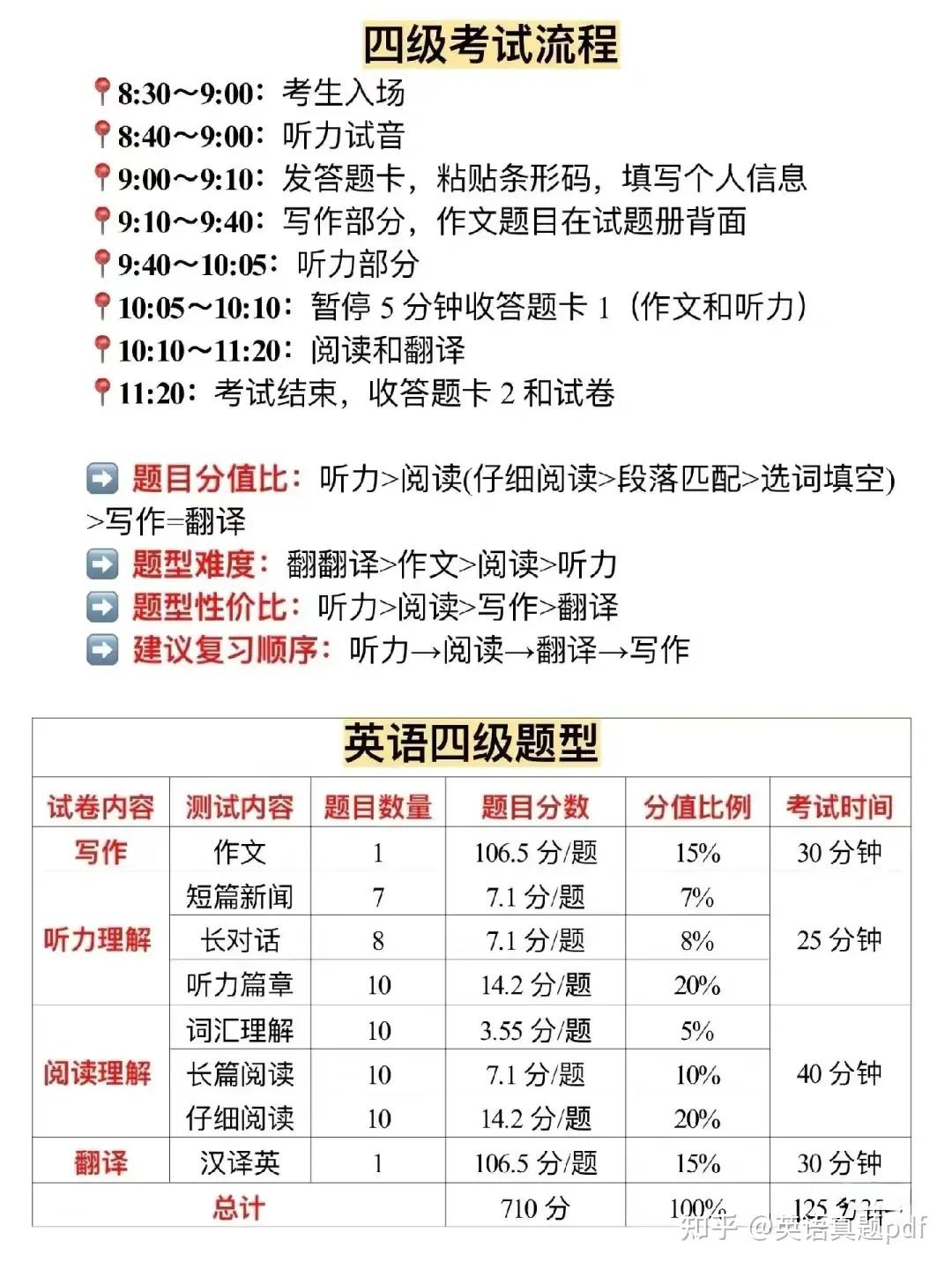一、基础操作:零门槛手动合并
复制粘贴法
适用场景:数据量小(建议不超过500行)、表格结构完全相同
操作步骤:
① 打开所有待合并的excel文件;
② 选中源表格数据区域(Ctrl+A全选),按Ctrl+C复制;
③ 在目标表格中选择起始单元格(如A1),按Ctrl+V粘贴;
④ 重复操作直至所有数据合并。
风险提示:合并后可能出现重复标题行,需手动删除
插入对象法
特色功能:保留原始表格格式,适合需要对比查看的场景
操作路径:
目标表格 → 【插入】→ 【对象】→ 【由文件创建】→ 浏览选择需合并的文件
二、Excel原生智能工具
合并计算(Consolidate)
核心优势:自动去重并支持求和/计数等运算,适合统计型数据
操作指南:
① 新建空白工作簿 → 【数据】→ 【合并计算】;
② 点击“引用位置”选择各表格数据区域(可跨文件选择);
③ 勾选【首行】和【最左列】→ 确定生成合并表
数据要求:所有表格列标题和顺序必须完全一致
Power Query(最强自动化工具)
功能亮点:支持跨文件/文件夹合并,自动清洗数据(去重、筛选、类型转换)
详细步骤:
markdown
1. 【数据】→ 【获取数据】→ 【来自文件】→ 【从文件夹】
2. 选择存放所有Excel文件的文件夹 → 组合并加载文件
3. Power Query编辑器中点击【追加查询】→ 选择合并方式(纵向堆叠/横向关联)
4. 【关闭并上载】至新工作表
高阶技巧:
合并含不同列名的表格时,使用“合并查询”指定关联字段
设置定时刷新实现数据自动更新
三、进阶解决方案
VBA宏编程(批量处理神器)
代码示例:一键合并指定文件夹内所有Excel文件
vba
Sub MergeAllFiles()
Dim Path As String, File As String
Path = “C:\合并文件\” ‘修改为实际路径
File = Dir(Path & “*.xls*”)
Do While File <> “”
Workbooks.Open(Path & File).Sheets(1).UsedRange.Copy _
Destination:=ThisWorkbook.Sheets(1).Cells(Rows.Count, 1).End(xlUp).Offset(1)
File = Dir()
Loop
End Sub
适用场景:需合并上百个文件或自定义合并规则(如跳过空行、保留格式)
第三方工具(小白友好型)
推荐工具:Kutools for Excel(支持跨工作簿选择性合并)、EasyXLS(处理百万级数据)
操作对比:
功能 原生Excel Kutools
合并后自动去重 ❌ ✔️
保留批注/条件格式 ❌ ✔️
按文件名排序合并 ❌ ✔️
四、避坑指南与效率提升
数据预处理要点:
① 统一所有表格的列顺序和字段名称;
② 删除合并后无意义的辅助列;
③ 将日期/数字格式标准化(如“2025-04-10”统一为“YYYY/MM/DD”)
合并后校验技巧:
使用【条件格式】→ 【重复值】检查数据完整性
通过公式=COUNTA(原始表!A:A)-COUNTA(合并表!A:A)验证行数一致性
效率对比表:
方法 10个文件耗时 学习成本
复制粘贴 15-30分钟 ★☆☆☆☆
Power Query 2-5分钟 ★★★☆☆
VBA宏 1分钟 ★★★★★
第三方工具 3-8分钟 ★★☆☆☆
五、场景化解决方案推荐
学生党/轻量用户:优先使用网页版工具(如转转大师),无需安装且免费
财务/HR多文件处理:Power Query+条件格式校验
程序员/数据分析师:VBA宏+Python pandas(pd.concat()函数)组合方案

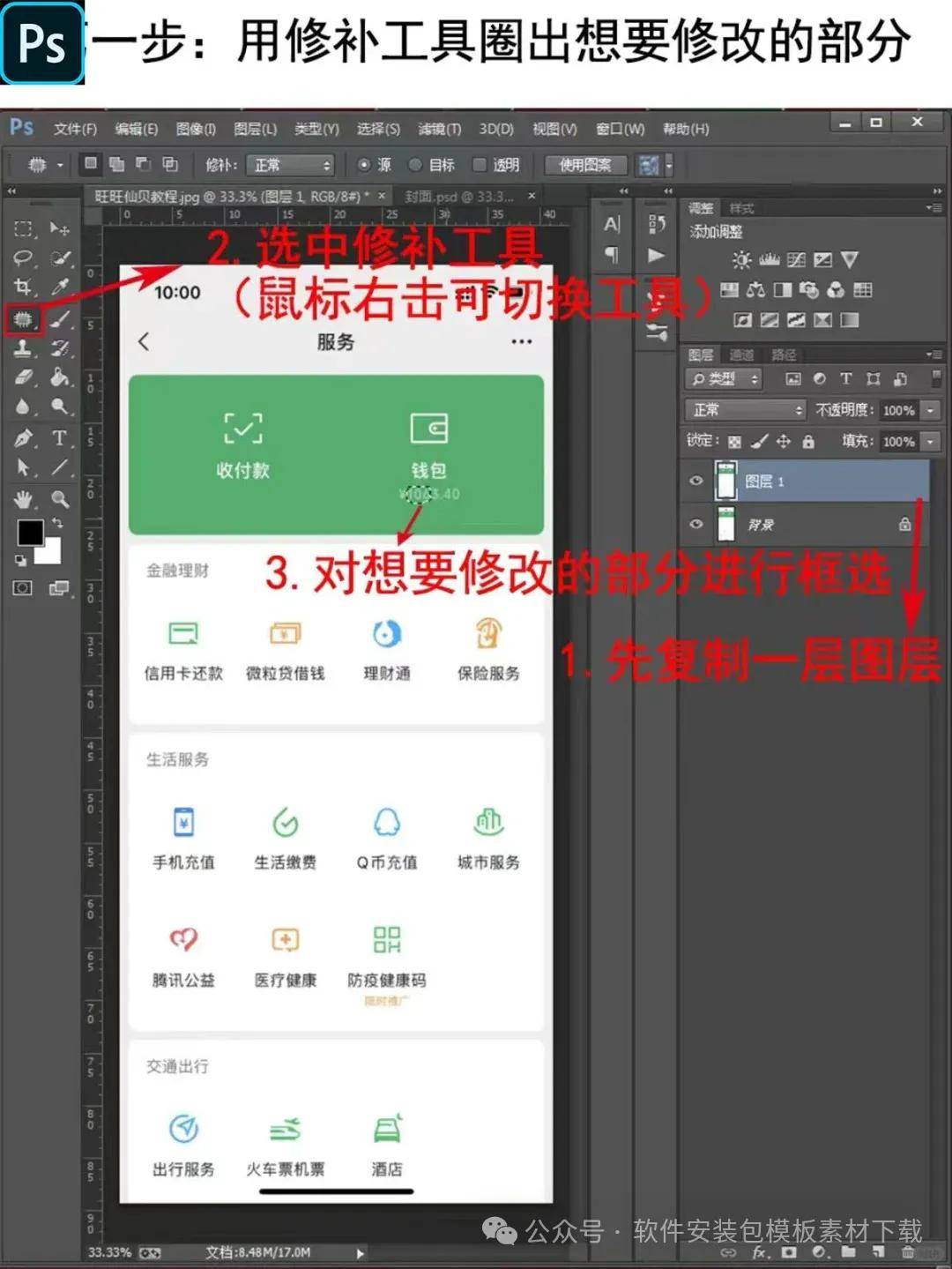 ps如何修改图片上的文字
ps如何修改图片上的文字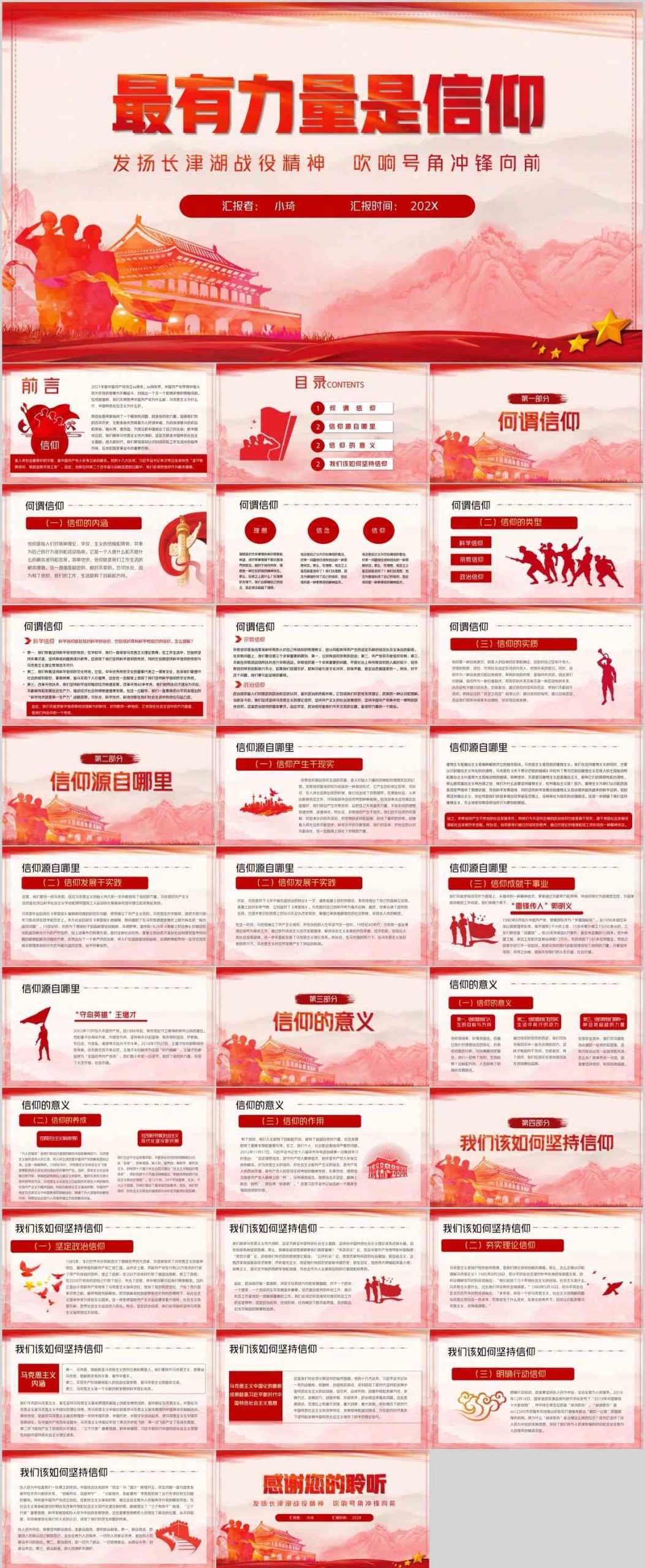 红色ppt模板免费下载,720套红色ppt模板中国风通用红色系列主题模板网盘
红色ppt模板免费下载,720套红色ppt模板中国风通用红色系列主题模板网盘 office激活工具下载,office激活工具一键永久免费教程
office激活工具下载,office激活工具一键永久免费教程 win10激活工具下载,win10激活工具家庭版专业版旗舰版工作站版企业版一键永久激活免费版
win10激活工具下载,win10激活工具家庭版专业版旗舰版工作站版企业版一键永久激活免费版